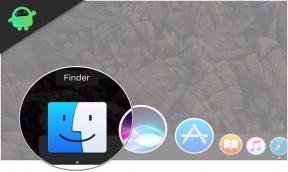Oprava: Chyba prihlásenia Twitch „Niečo sa pokazilo“
Rôzne / / April 29, 2023
Twitch je lídrom v oblasti služieb živého streamovania videa. V prípade videohier, súťaží v e-športoch, hudobných vysielaní alebo kreatívneho obsahu používatelia zo všetkých týchto domén radšej streamujú svoj obsah cez Twitch. Nedávno sa však objavili správy o problémoch s prihlásením na Twitch. Ak sa nemôžete prihlásiť do svojho účtu Twitch, neexistuje spôsob, ako na ňom streamovať obsah.
Aby sa to vyriešilo, ľudia vyskúšali rôzne riešenia. Niektorí dokonca resetovali svoje heslá, ale to nepomohlo. Niektoré riešenia však fungovali pre rôznych používateľov a v tomto článku o nich budeme diskutovať. Takže ak ste jedným z týchto problémových používateľov Twitch, tento článok vám pomôže. Teraz bez ďalších okolkov, poďme do toho.
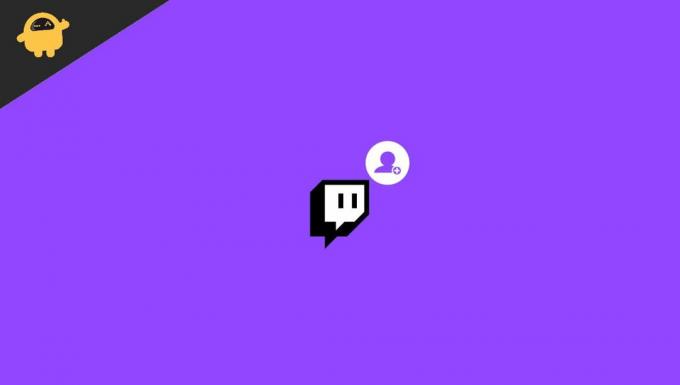
Obsah stránky
-
Ako opraviť chybu prihlásenia Twitch „Niečo sa pokazilo“?
- Obnoviť stránku:
- Prepnutie do režimu inkognito:
- Skúste iný prehliadač:
- Vymažte vyrovnávaciu pamäť:
- Zakázať rozšírenia prehliadača:
- Zakázať váš proxy:
- Uistite sa, že Twitch je pridaný na bielu listinu v AdBlock:
- Reštartujte smerovač:
- Vykonanie procedúry Power Cycling pre používateľov Xbox a PS4:
- Zakázať VPN:
- Aktualizovať prehliadač:
Ako opraviť chybu prihlásenia Twitch „Niečo sa pokazilo“?
Začneme jednoduchými riešeniami a potom prejdeme k zložitejším.
Obnoviť stránku:
Niekedy skripty nefungujú správne, keď je vaše internetové pripojenie nekonzistentné. Takže obnovte kartu prehliadača, čo by malo viesť k tomu, že tentoraz sa skripty vykonajú správne. Kliknite na možnosť ponuky v hornej časti a vyberte možnosť Znova načítať vo svojom prehliadači alebo stlačte a podržte Ctrl+F5 a vaša webová stránka sa obnoví.
Prepnutie do režimu inkognito:
Rozšírenia niekedy blokujú funkcie Twitch. Ak máte niekoľko rozšírení a väčšina z nich je pre vás užitočná, odstránenie všetkých rozšírení pre vás nebude riešením. V takom prípade by ste mali otvoriť Twitch v inkognito alebo súkromnom okne. Všetky rozšírenia sú predvolene zakázané na karte v režime inkognito.
Reklamy
Ak používate prehliadač Firefox, stlačte a podržte Shift + Ctrl + P a otvorí sa súkromné okno. Ak používate prehliadač Chrome, stlačte a podržte Shift + Ctrl + N, čím sa otvorí nové okno inkognito. Teraz otvorte Twitch na tejto karte a nebudete sa musieť obávať, že nejaké rozšírenie spôsobí problém s vaším prihlásením na Twitch.
Ak používate akýkoľvek iný prehliadač, môžete otvoriť nastavenia ponuky a zo zoznamu vybrať kartu alebo okno Súkromné. Všetky prehliadače to majú vo svojej ponuke.
Skúste iný prehliadač:
Ak vám inkognito nefungovalo, môžete skúsiť použiť iný prehliadač. Do tohto nového prehliadača si určite neinštalujte žiadne rozšírenie a neskôr si skúste v tomto novom prehliadači otvoriť svoj účet Twitch. Potom skontrolujte a zistite, či sa môžete prihlásiť do svojho účtu Twitch alebo nie. Ak môžete, buďte si istí, že vinníkom bol váš starší prehliadač. Stále môžete používať svoj starý prehliadač, ale naďalej používajte tento nový iný prehliadač pre Twitch.
Ak vám však nefunguje ani iný prehliadač, skúste ďalšiu opravu.
Reklamy
Vymažte vyrovnávaciu pamäť:
Niekedy môžu byť poškodené údaje vyrovnávacej pamäte hlavnou príčinou nesprávneho fungovania mnohých webových stránok. Údaje z vyrovnávacej pamäte sú údaje uložené našimi prehliadačmi pre všetky stránky, ktoré navštívime, aby sa pri ďalšej návšteve danej stránky načítali rýchlejšie. Tá totiž už bude mať nejaké údaje o načítaní z posledného času. To sa však v určitých situáciách tiež vracia späť, čo môže byť tiež dôvodom, prečo vaše prihlásenie na Twitch nefunguje správne. Takže musíte vymazať údaje z vyrovnávacej pamäte vo svojom prehliadači.
Pre prehliadač Chrome,
- Kliknite na ikonu ponuky v pravom hornom rohu a vyberte možnosť Nastavenia.
- Potom kliknite na kartu „Ochrana osobných údajov a zabezpečenie“ na ľavej table.
- V strede obrazovky uvidíte „Vymazať údaje prehliadania“. Kliknite naň.
- Zobrazí sa prehľadné okno prehliadania. V rozbaľovacej ponuke v časovom rozsahu vyberte možnosť „Celé obdobie“.
- Potom kliknite na možnosť Vymazať údaje nižšie.
Pre prehliadač Firefox,
Reklamy
- Kliknite na ikonu ponuky v pravom hornom rohu a vyberte položku „Možnosti“.
- Potom kliknite na kartu „Ochrana osobných údajov a zabezpečenie“ na ľavej table.
- Prejdite nadol a nájdete sekciu s názvom „Súbory cookie a údaje stránok“. Kliknite na tlačidlo „Vymazať údaje“ hneď vedľa.
- Potom v ďalšom vyskakovacom okne vyberte možnosť „Vymazať“.
To by malo odstrániť vaše problémy s Twitch, ak boli problémom údaje z vyrovnávacej pamäte prehliadača. Ak sa znova zobrazí chyba prihlásenia, skúste ďalšiu opravu.
Zakázať rozšírenia prehliadača:
Niekedy môže byť koreňom všetkých vašich problémov rozšírenie. Skúste teda odstrániť rozšírenia jedno po druhom a zistite, či odstránenie alebo zakázanie toho, ktoré z nich funguje pre vás.
V prehliadači Chrome
- Kliknite na ikonu Menu v pravom hornom rohu.
- Potom vyberte Ďalšie nástroje > Rozšírenia.
- V prehliadači uvidíte zoznam všetkých rozšírení. Vypnite prepínač pre všetky rozšírenia jeden po druhom a zistite, či zakázanie konkrétneho vyrieši vaše prihlásenie na Twitch alebo nie. Ak áno, našli ste svoj problém. Odstráňte toto rozšírenie z prehliadača. Ak chcete rozšírenie odstrániť, kliknite na tlačidlo Odstrániť.
V prehliadači Firefox
- Kliknite na ikonu ponuky v pravom hornom rohu a vyberte možnosť „Doplnky“.
- Potom kliknite na kartu „Rozšírenia“ na ľavej table.
- V prehliadači uvidíte zoznam všetkých rozšírení. Vypnite prepínač pre všetky rozšírenia jeden po druhom a zistite, či zakázanie konkrétneho vyrieši vaše prihlásenie na Twitch alebo nie. Ak áno, našli ste svoj problém. Odstráňte toto rozšírenie z prehliadača. Ak chcete rozšírenie odstrániť, kliknite na tlačidlo s tromi bodkami a vyberte možnosť „Odstrániť“.
Ak zakázanie rozšírení váš problém nevyrieši, prejdite na ďalšiu opravu.
Zakázať váš proxy:
Reklama
Ak ste pripojení k sieti proxy, môže to blokovať alebo spôsobovať problémy s vaším pripojením k Twitch. Skúste teda deaktivovať svoj proxy a zistite, či to vyrieši váš problém s prihlásením na Twitch.
Najprv zakážte proxy vo svojom systéme Windows.
- Stlačte a podržte klávesy Windows + I a kliknite na „Sieť a internet“.
- Potom kliknite na kartu „Proxy“ na ľavom paneli a vypnite každý prepínač na pravej table tohto okna.
Teraz, ak ste používateľom Firefoxu,
- Otvorte Firefox, kliknite na ikonu ponuky v pravom hornom rohu a vyberte „Možnosti“.
- Potom kliknite na kartu „Všeobecné“ na ľavej table. Na pravej table prejdite nadol nadol, kde nájdete „Nastavenia siete“.
- Tu kliknite na „Nastavenia“.
- Teraz vyberte „Žiadny proxy“ alebo „Použiť systémový proxy“ a kliknite na OK.
Skontrolujte a zistite, či sa váš problém nevyriešil vypnutím servera proxy. Mnoho používateľov uviedlo, že vypnutie proxy okamžite vyriešilo ich problémy s Twitch. Ak sa vám to isté stane, mali by ste ho nechať vypnutý.
Uistite sa, že Twitch je pridaný na bielu listinu v AdBlock:
Adblocker je obľúbené rozšírenie prehliadača, ktoré mnohí ľudia používajú na zakázanie zobrazovania reklám na navštívených stránkach. Niekedy môže stránka zaplaviť okno prehliadača reklamami, čo nemôže byť veľmi príjemné. Takže v tomto zmysle je Adblock nevyhnutným rozšírením. Keď však používate Twitch, problémom môže byť aj Adblock. Teraz, keď otvoríte Twitch, jednoducho kliknite na rozšírenie Adblock v hornej časti a vypnite ho pre tento Twitch. To znamená, že pridajte Twitch do svojho bieleho zoznamu na Adblock.
Ak nepoužívate Adblock alebo ak to pre vás nefunguje, prejdite na ďalšiu opravu uvedenú nižšie.
Reštartujte smerovač:
Niekedy môže byť koreňom vášho problému s prihlásením na Twitch aj smerovač, ktorý používate na pripojenie k internetu. Skúste to teda reštartovať.
- Stlačte vypínač modemu a smerovača a oba vypnite.
- Počkajte niekoľko minút.
- Znova stlačte to isté tlačidlo a potom obe znova zapnite.
Proces zapnutia môže trvať minútu alebo dve, ale problém s prihlásením na Twitch by sa mal vyriešiť až po jeho dokončení.
Vykonanie procedúry Power Cycling pre používateľov Xbox a PS4:
Ako je uvedené vyššie, tento problém môže spôsobiť aj nekonzistentnosť operačného systému, ktorá sa zobrazí na vašom Xboxe alebo PS4. Je to jednoducho riešiteľné, pretože akúkoľvek dočasnú nekonzistenciu údajov možno odstrániť vykonaním postupu cyklovania napájania.
Postup je odlišný pre PS4 aj Xbox One. Takže v závislosti od vášho zariadenia postupujte podľa ktoréhokoľvek z nižšie uvedených postupov Power Cycling.
Pre používateľov PS4:
Skôr ako budete pokračovať, uistite sa, že vaše zariadenie nie je v režime hibernácie. Keď potvrdíte, že nie, pokračujte a postupujte podľa nižšie uvedených krokov.
- Stlačte a podržte tlačidlo napájania na konzole. Nepúšťajte tlačidlo, kým sa konzola úplne nevypne.
- Budete počuť druhé pípnutie a ventilátory sa vo vnútri prestanú točiť. Potom toto tlačidlo pustite.
- Potom vytiahnite zástrčku konzoly zo zásuvky a nechajte ju tak jednu minútu. Potom ho znova vložte do zástrčky a zapnite.
- Keď bude opäť fungovať ako normálne, otvorte Twitch a skontrolujte, či je chyba prihlásenia vyriešená alebo nie.
Pre používateľov Xbox One:
Skôr ako budete pokračovať, uistite sa, že vaše zariadenie nie je v režime hibernácie. Keď potvrdíte, že nie, pokračujte a postupujte podľa nižšie uvedených krokov.
- Stlačte a podržte tlačidlo Xbox na konzole, kým sa konzola úplne nevypne a zvuk ventilátorov vychádzajúci zo zadnej časti konzoly sa nezastaví.
- Potom vytiahnite zástrčku konzoly zo zásuvky a nechajte ju tak dve minúty. Potom ho znova vložte do zástrčky a zapnite.
- Keď bude opäť fungovať ako normálne, otvorte Twitch a skontrolujte, či je chyba prihlásenia vyriešená alebo nie.
Tento postup cyklu napájania vymaže všetky dočasné údaje uložené medzi reštartmi systému. Okrem toho je to rýchly spôsob, ako odstrániť akékoľvek chyby firmvéru. Takže by to malo fungovať aj s chybou pri prihlásení.
Zakázať VPN:
Zabezpečenie vášho pripojenia pomocou VPN je v dnešnej dobe takmer nevyhnutnosťou. Ale s Twitchom to môže fungovať proti vám. Twitch nie je dostupný vo všetkých častiach sveta a ak vás vaša sieť VPN pripojí na miesto, ktoré nie je dostupné pre Twitch, nebudete sa môcť prihlásiť do svojho účtu.
Aj keď sa pripojíte ku krajine, ktorá má Twitch, existuje šanca, že servery Twitch môžu zablokovať pokus o prihlásenie ak sú svedkami podozrivého prihlásenia z vášho konca, čo sa môže stať, ak často používate siete VPN s inými miest.
Takže úplne vypnite VPN na svojom zariadení a potom sa skúste znova prihlásiť do svojho účtu. Ak to stále nefunguje, skúste konečné riešenie uvedené nižšie.
Aktualizovať prehliadač:
Twitch podporuje iba štyri prehliadače: Microsoft Edge, Google Chrome, Mozilla Firefox a Apple Safari. Okrem toho sú s Twitchom plne funkčné iba najnovšie verzie týchto prehliadačov. Ak teda používate staršiu verziu prehliadača, musíte prehliadač ihneď aktualizovať.
Možnosť aktualizácie prehliadača nájdete priamo na stránke nastavení prehliadača.
Toto sú riešenia na vyriešenie problému s chybou prihlásenia Twitch „Niečo sa pokazilo“. Ak máte akékoľvek otázky alebo otázky týkajúce sa tohto článku, komentujte nižšie a my sa vám ozveme. Pozrite si aj naše ďalšie články o iPhone tipy a triky,Android tipy a triky, PC tipy a trikya oveľa viac, kde nájdete ďalšie užitočné informácie.